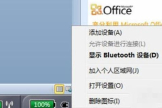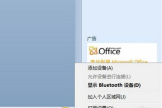电台耳机怎么连接电脑使用(电脑用AirPods难受?Windows 11连AirPods的正确姿势)
稿源:太平洋电脑网
尽管AirPods已经不是什么新产品,但依然是体验首屈一指的蓝牙耳机。很多朋友都购买了AirPods,但却不一定在苹果产品上使用它,例如很多人就喜欢在电脑上使用AirPods。Windows系统和AirPods的契合度并不好,默认没法查看大量,也无法直观地呈现连接状态,更无法对AirPods的种种功能进行控制——直到最新版的Windows 11,也仍是如此。
怎么办?这就来给大家介绍一款神器——MagicPods。
这是来自微软商店的一款软件,售价14元,不过可以免费试用。MagicPods的主要功能在于,为Windows提供类似苹果设备的AirPods连接体验!安装了MagicPods后,电脑连接AirPods就可以显示如同iOS上一样的AirPods弹窗,动画非常丝滑,而且还可以显示电量,体验和苹果设备很相似。

当然,MagicPods能提供的并不仅仅是动画。打开MagicPods的主界面后,即可看到关于AirPods的种种功能设置,包括自动连接、自动播放、低音频延迟等等。虽然功能的丰富程度还是比不上苹果系统,但总比之前好上不少。
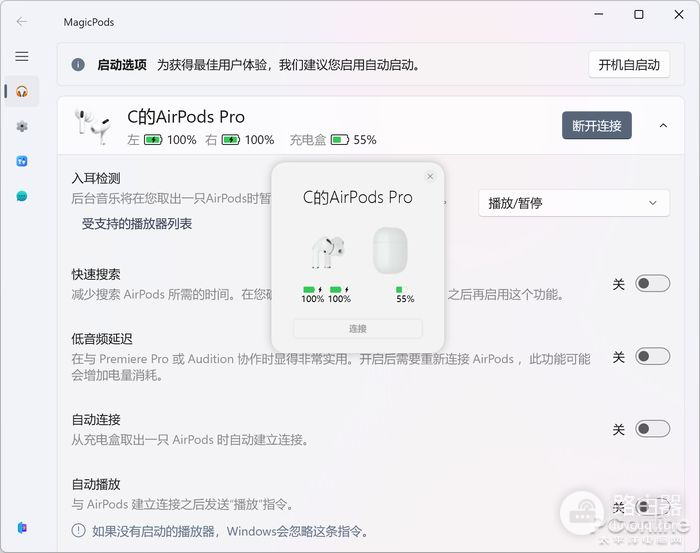
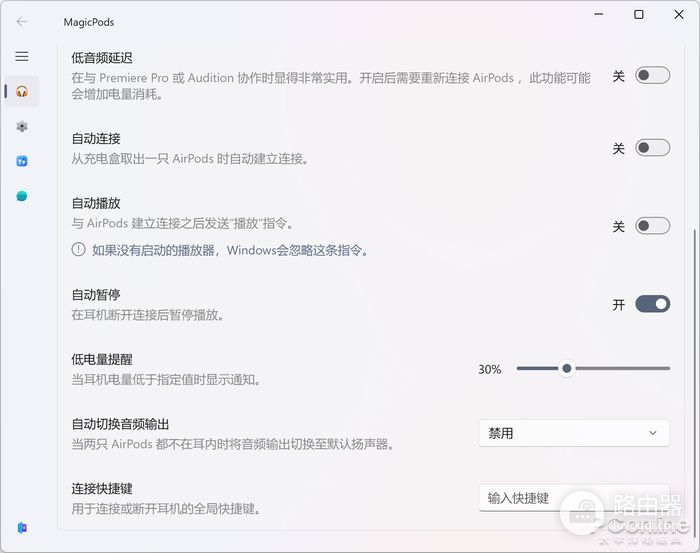
MagicPods所显示的AirPods弹窗,效果是相当不错的。在App当中,还可以自定义弹窗的样式,包括尺寸大小、弹窗位置乃至主题。没错,MagicPods是支持Windows 11的各种主题的,可以较好地兼容深色模式。
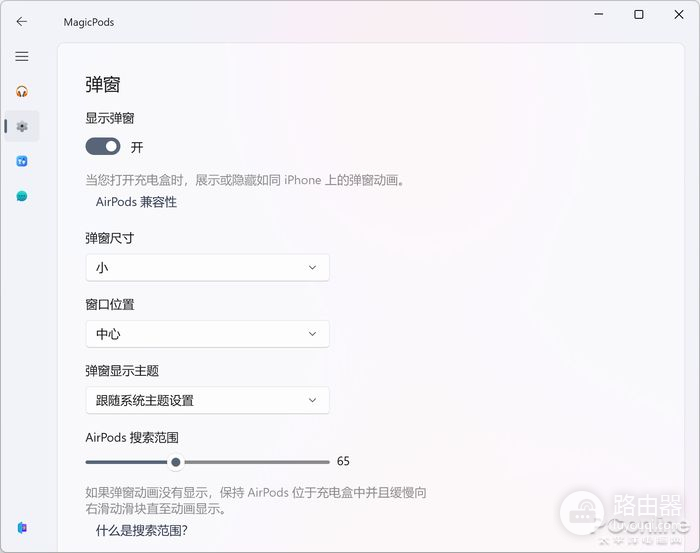
MagicPods也让Windows 11管理AirPods的操作更加方便。它会在任务栏显示一个相关图标,这个图标可以显示AirPods的电量,也可以右键点击从而展开AirPods的管理菜单。如果你有多副AirPods,在这里切换会远比进入Windows 11的设置面板切换更方便。
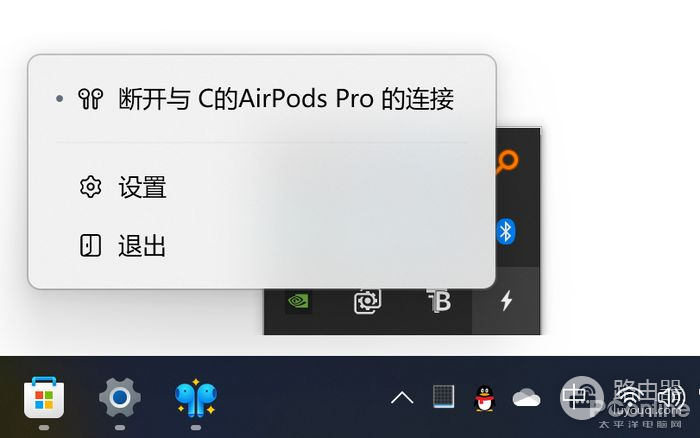
值得一提的是,MagicPods支持的AirPods型号非常多。根据官方介绍,MagicPods不仅支持所有型号的AirPods,还支持Beats Solo 3、Power Beats 3、Beats Studio Buds等Beats耳机。如果你想要知道手中的蓝牙耳机是否能匹配,可以查看MagicPods微软商店的介绍信息。
总的来说,magicPods的确是一款相当实用的工具。它让AirPods在Windows 11中的体验更上了一个层次,补足了部分功能短板。尤其是解决了电量查看这个痛点,对于AirPods用户来说非常实用。如果你有兴趣,不妨下载尝试一下吧!